Lỗi hiển thị màn hình ô vuông trên điện thoại Samsung, khi ai mắc phải đều cảm thấy vô cùng bối rối không biết phải xử lý như thế nào? Đừng lo, bài viết này sẽ giúp bạn giải quyết triệt để vấn đề này trên điện thoại Samsung hết sức đơn giản, nhanh chóng mà ai cũng có thể tự thực hiện được.
Đây không phải lỗi mà là một tính năng TalkBack trên điện thoại Android. TalkBack là một tính năng hỗ trợ người khiếm thị.
Mục lục bài viết
Lỗi màn hình xuất hiện ô vuông
Ô vuông này xuất hiện cả màn hình chính lẫn màn hình khóa. Nó có thể xuất hiện với màu vàng hoặc xanh dương. Nếu ta nhấn vào thì nó sẽ rung lên, phát ra tiếng nhưng không cảm ứng được.
Xem chi tiết tại bài viết:
- Cách bật, tắt chế độ khiếm thị trên điện thoại Android, iPhone cực dễ
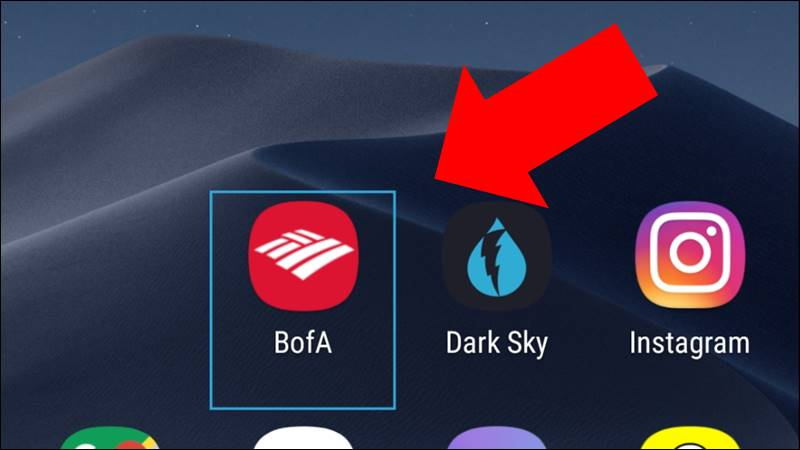
Lỗi ô vuông xanh xuất hiện ở màn hình chính
1. Cách tắt TalkBack bằng tổ hợp phím cứng
Để thực hiện được thao tác này, trước đó bạn cần phải bật tính năng Phím tắt TalkBack.
Bạn cần phải nhấn cùng lúc hai nút Tăng âm lượng và Giảm âm lượng là có thể thoát chế độ TalkBack.
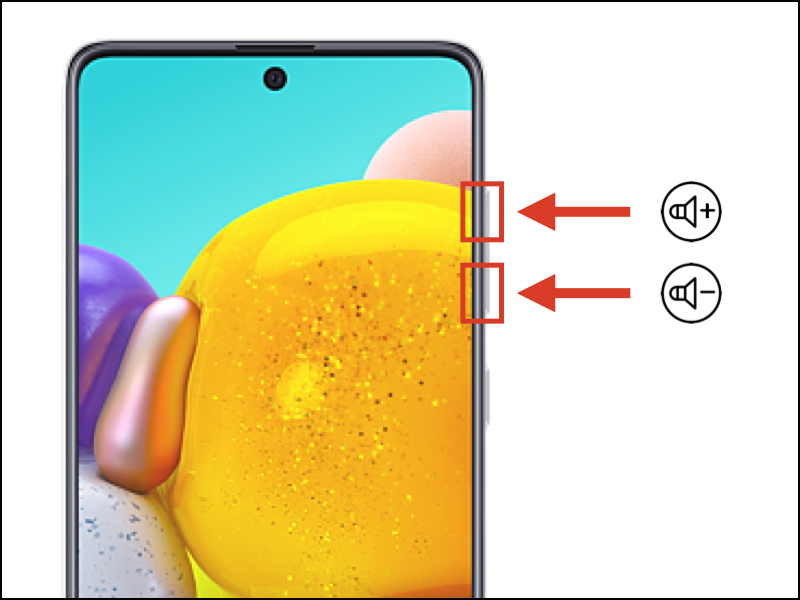
Nhấn giữ cùng lúc nút tăng và giảm âm lượng
2. Cách tắt TalkBack trong mục Cài đặt
Bạn có thể nhấn hai lần vào ô thì có thể cảm cảm ứng vào vị trí đó.
Lý do là với tính năng TalkBack, thiết bị sẽ phát ra tiếng để giúp cho người dùng khiếm thị có thể nghe và hiểu được thao tác mình chuẩn bị thực hiện là gì.
Bước 1: Vào Cài đặt > Chọn Hỗ trợ > Chọn TalkBack.
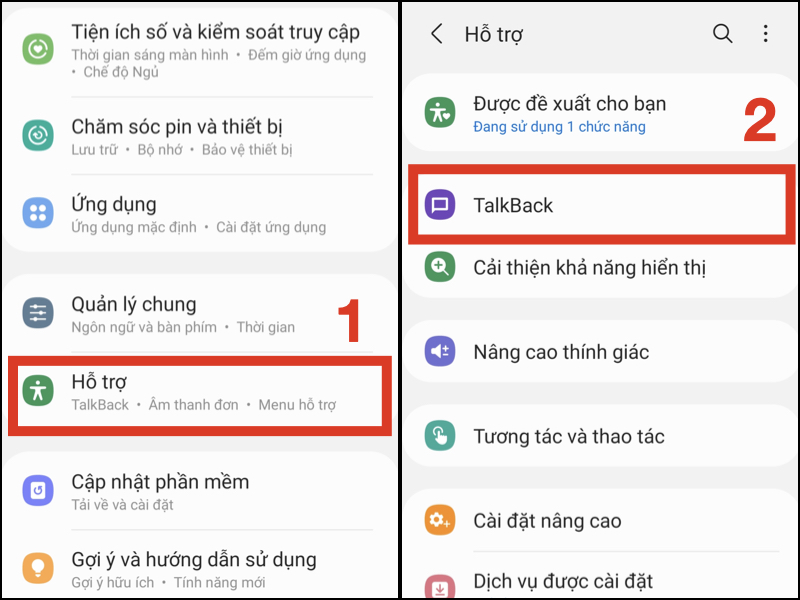
Truy cập TalkBack trong mục Hỗ trợ
Bước 2: Nhấn Tắt tính năng TalkBack.
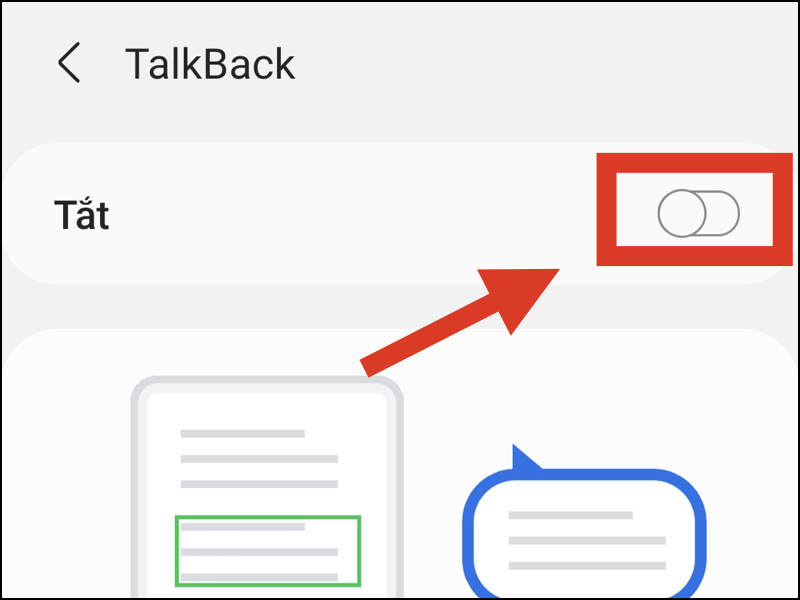
Tắt TalkBack trong mục Cài đặt
3. Cách tắt TalkBack bằng Bixby
Trợ lý Bixby đã có mặt ở hầu hết ở các điện thoại Samsung, chẳng hạn như các dòng Samsung Galaxy S, Galaxy Note hay là Galaxy A. Với trợ lý ảo Bixby bạn có thể tắt TalkBack bằng cách nói “Hi, Bixby! Turn off TalkBack”.
Hoặc bạn có thể nhấn giữ nút Bixby hoặc nhấn giữ nút nguồn để gọi Bixby nhé. Lưu ý, các nút chức năng còn tùy thuộc dòng máy Samsung mà bạn đang sử dụng.
Hiện tại, Bixby chưa hỗ trợ tiếng Việt, bạn cần giao tiếp bằng tiếng Anh để sử dụng.
Xem chi tiết tại bài viết:
- Samsung Bixby là gì? Dùng để làm gì? Cách kích hoạt và sử dụng
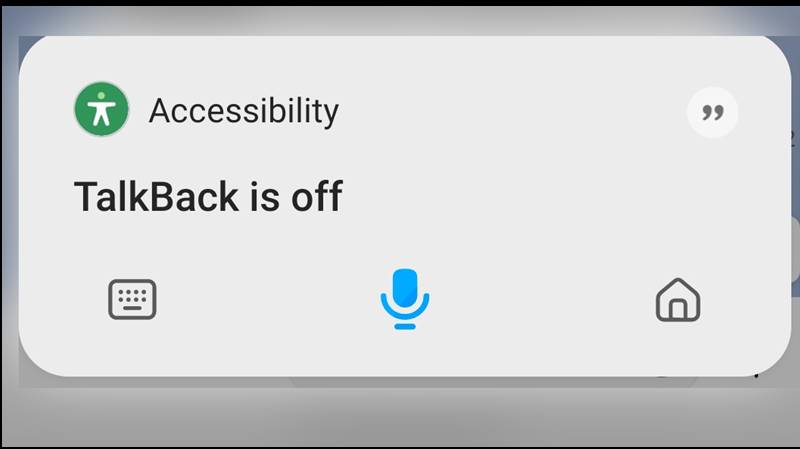
Cách tắt TalkBack bằng Bixby Voice
4. Cách tắt TalkBack bằng Google Assistant
Google Assistant là trợ lý ảo có mặt trên tất cả điện thoại Android. Trợ lý ảo này cũng có thể giúp bạn tắt TalkBack bằng cách:
– Đối với tiếng Anh, bạn sẽ nói: “Ok Google! Turn off TalkBack”.
– Đối với tiếng Việt, bạn sẽ nói: “Ok Google! Tắt TalkBack”.
Xem chi tiết cách sử dụng và kích hoạt Google Assistant tại bài viết:
- Cách sử dụng trợ lý Google Assistant trên điện thoại Android chi tiết
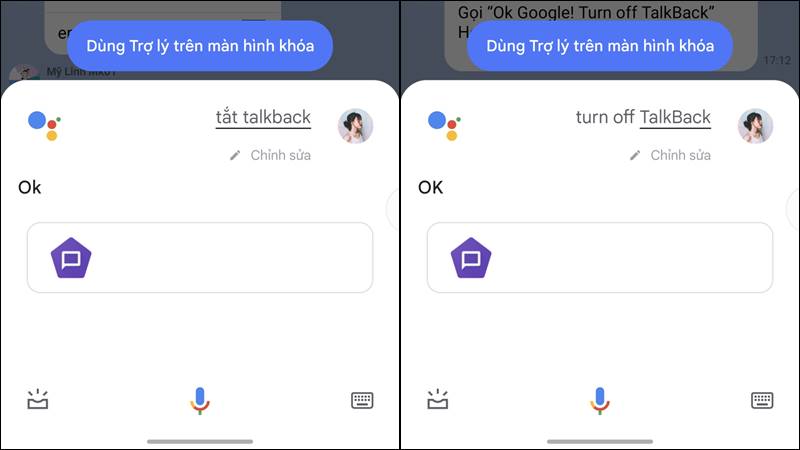
Tắt TalkBack bằng Google Assistant bằng tiếng Việt (bên trái) và bằng tiếng Anh (bên phải)
Từ khóa


